Excel: كيفية إزالة التكرارات والاحتفاظ بالنسخة الأولى
هناك طريقتان لإزالة التكرارات في Excel مع الاحتفاظ بالتكرار الأول:
الطريقة الأولى: استخدم زر إزالة التكرارات
الطريقة الثانية: استخدام الدالة UNIQUE()
توضح الأمثلة التالية كيفية استخدام كل طريقة عمليًا مع مجموعة البيانات التالية في Excel:
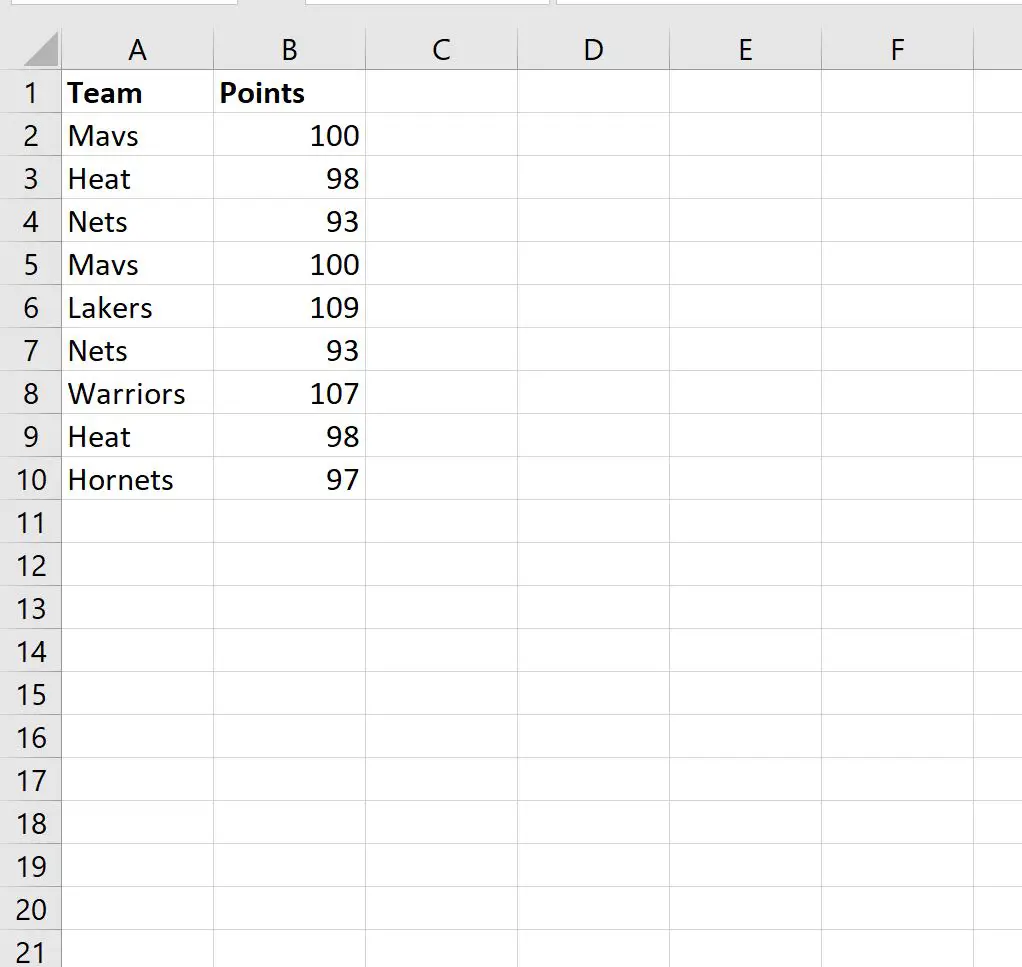
مثال 1: استخدم زر إزالة التكرارات
تتمثل إحدى طرق إزالة الصفوف المكررة في Excel مع الاحتفاظ بالتكرار الأول في استخدام الزر “إزالة التكرارات” في علامة التبويب “بيانات” .
أولاً، قم بتمييز الخلايا الموجودة في النطاق A1:B10 .
بعد ذلك، انقر فوق علامة التبويب “بيانات” الموجودة على الشريط العلوي، ثم انقر فوق الزر “إزالة التكرارات” في مجموعة “أدوات البيانات” :

في النافذة الجديدة التي تظهر، حدد المربع الموجود بجوار اسم كل عمود:
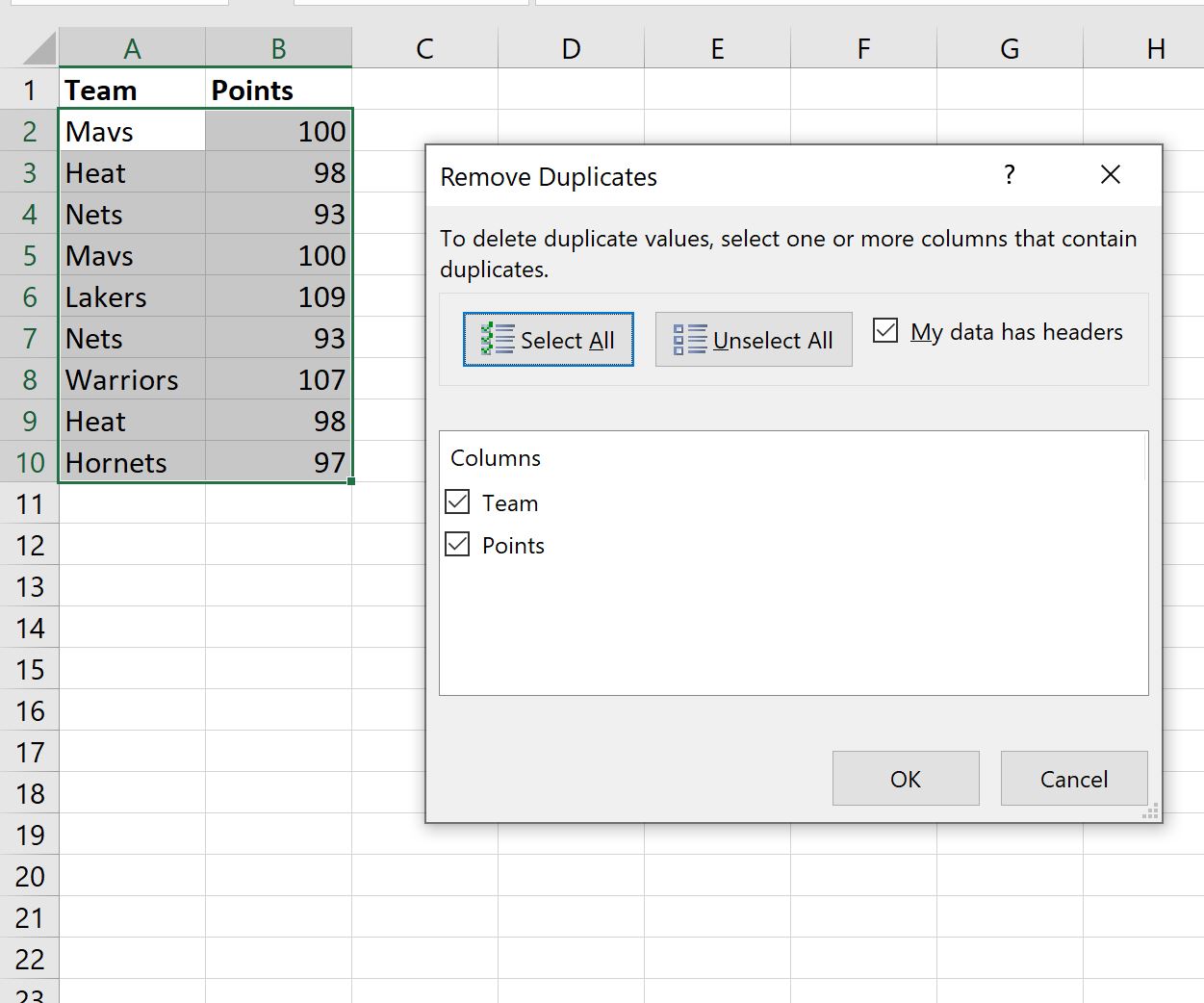
بمجرد الضغط على OK ، ستتم إزالة الأسطر المكررة تلقائيًا:
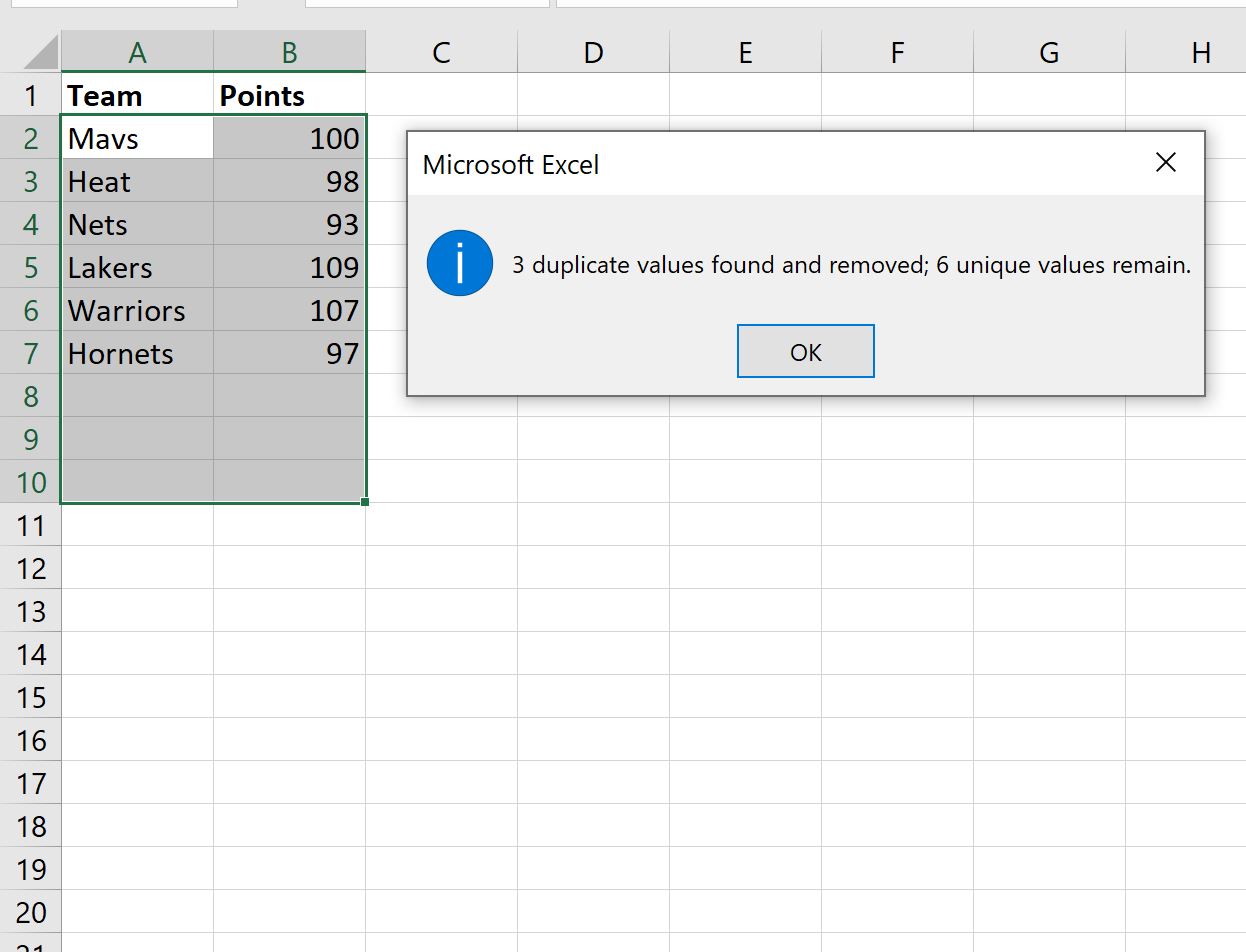
يمكننا أن نرى أن Excel أزال 3 صفوف مكررة وترك 6 صفوف فريدة.
مثال 2: استخدام الدالة UNIQUE()
هناك طريقة أخرى لإزالة الصفوف المكررة في Excel مع الاحتفاظ بالتكرار الأول وهي استخدام الدالة UNIQUE() .
في هذا المثال بالذات، يمكننا كتابة الصيغة التالية في الخلية D1:
=SINGLE( A1:B10 , FALSE, FALSE)
بمجرد الضغط على Enter، سيتم عرض قائمة الأسطر الفريدة من النطاق A1:B10 تلقائيًا:
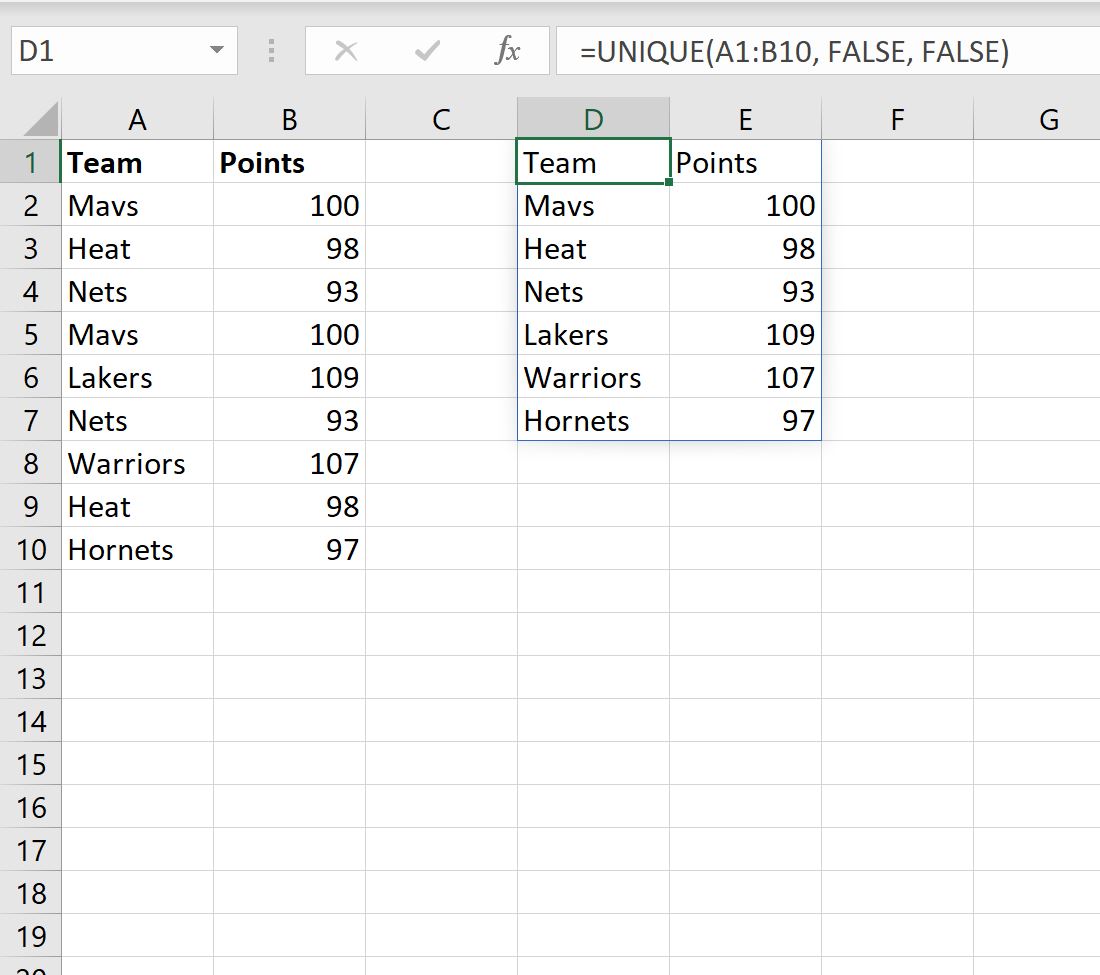
لاحظ أنه تمت إزالة كل سطر من الأسطر المكررة بينما تظل الأسطر الفريدة.
يعد هذا الأسلوب مفيدًا بشكل خاص إذا كنت تريد الاحتفاظ بمجموعة البيانات الأصلية أثناء إنشاء نسخة تحتوي على صفوف فريدة فقط.
مصادر إضافية
تشرح البرامج التعليمية التالية كيفية تنفيذ المهام الشائعة الأخرى في Excel:
إكسل: كيفية حساب التكرارات
Excel: كيفية البحث عن التكرارات باستخدام VLOOKUP
Excel: كيفية إزالة الصفوف المكررة بناءً على عمودين